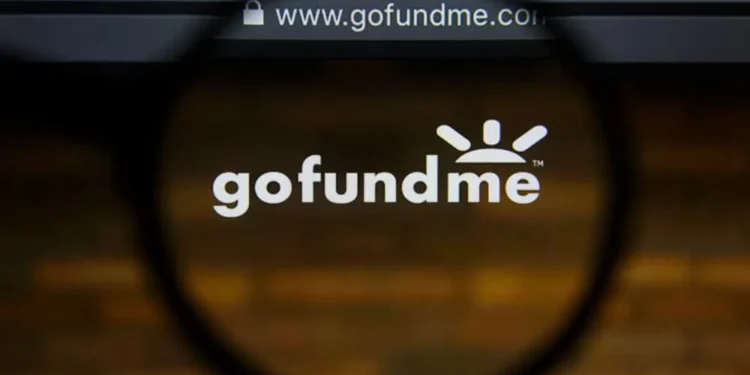Kilka przyczyn wymaga darowizn od opinii publicznej, a istnieją platformy, z którymi można to zrobić. GoFundMe jest jedną z największych platform pozyskiwania funduszy używanych przez Amerykanów, gdzie mogą udostępnić swoje linki do darowizn na kilku platformach. Możesz także udostępnić link na Instagramie i jest to stosunkowo łatwe.
Szybka odpowiedź
Możesz udostępnić swój link GoFundMe na Instagramie na biografii, historii Instagrama, jako podpis lub post. Musisz po prostu skopiować link ze strony GoFundMe i wkleić go do platform dostarczonych przez Instagram. W twoich podpisach, historii i BIOS użytkownicy mogą kliknąć link, który zabierze je bezpośrednio na stronę darowizny.
W tym artykule zobaczymy, w jaki sposób GoFundMe jest skuteczny w zakresie darowizn i jak możesz udostępnić swój link na Instagramie.
Co to jest GoFundMe?
GoFundMe to platforma pozyskiwania funduszy nastawionych na zysk utworzoną w 2010 roku i działającą w 19 krajach. Platforma zyskała popularność na przestrzeni lat i stała się jedną z najlepszych platform darowizn. GoFundMe wymaga 2,9% + 0,30 USD na darowizny na pozostanie w operacji, a jak dotąd platforma zebrała ponad 9 miliardów dolarów.
Aby uzyskać link, aby zaprosić ludzi do przekazania darowizny na sprawę, będziesz musiał zarejestrować się na platformie i wprowadzić wymagane szczegóły przed utworzeniem linku. Po pierwsze, musisz wyznaczyć cel zbiórki pieniędzy, podać historię, dlaczego potrzebujesz darowizn i dodać zdjęcie lub wideo, aby wesprzeć swoją sprawę.
Po tej akcji platforma utworzy link, który możesz udostępnić pocztą elektroniczną, tekstem i mediami społecznościowymi. Możesz wziąć darowizny, podziękować dawcom i stamtąd wypłacać fundusze.
Jak udostępnić link GoFundMe na Instagramie?
Instagram ma codziennie setki milionów aktywnych użytkowników i jest jedną z najlepszych platform do poszukiwania wsparcia dla zbiórki pieniędzy. Istnieją również więcej niż dwa sposoby udostępnienia twojego linku, co czyni go dobrą platformą. Sposoby udostępniania linku obejmują udostępnianie go w historii na Instagramie, udostępnianie jej jako postu i udostępnianie jej w biografii .
Jak udostępnić link GoFundMe w swojej historii na Instagramie
Historie na Instagramie doskonale nadają się do udostępniania linku GoFundMe, ponieważ możesz nadal publikować co 24 godziny, dopóki nie osiągniesz celu. Widzowie mogą również bezpośrednio kliknąć link, aby zabrać je na stronę darowizn i przyczynić się do sprawy. Ponadto możesz dodać zdjęcie, wideo lub piosenkę z linkiem, aby uzyskać lepsze efekty.
Są to kroki do udostępnienia swojego GoFundMe w historii na Instagramie:
- Uruchom aplikację na Instagramie.
- Stuknij ikonę „ Your Story ”.
- Wybierz zdjęcie lub wideo , które będą służyć jako tło do twojego linku.
- Wybierz naklejkę z naklejek dostępnych na karcie naklejki .
- Dodaj swój link GoFunme .
Gdy to zrobisz, wybierz, gdzie chcesz, aby link pozostał na zdjęciu lub wideo. Po zakończeniu możesz kliknąć przycisk strzałki, aby opublikować i udostępnić swoją historię.
24 godziny
Pamiętaj, że historia potrwa tylko 24 godziny po opublikowaniu. Możesz stworzyć inną historię po wygaśnięciu, aż osiągniesz swój cel.
Jak udostępnić link GoFundMe w swoim poście na Instagramie
Posty na Instagramie świetnie nadają się do udostępniania linków GoFundMe, ponieważ możesz tworzyć grafikę, filmy i zdjęcia, aby pomóc w sprawie. Możesz stworzyć bębny, aby wyjaśnić, dlaczego masz zbiórkę pieniędzy i jak daleko posunie się konkretna darowizna w celu pomocy w sprawie. Ponieważ jednak nie możesz zamieścić linku bezpośrednio o treści wizualnych, takich jak historie, możesz dodać go do podpisów.
Oto kroki dla każdego urządzenia, aby utworzyć post i dodać podpis zawierający link GoFundMe.
- Uruchom aplikację na Instagramie i zaloguj się.
- Stuknij ikonę „ + ” u góry kanału obok ikony wiadomości.
- Kliknij „ Opublikuj ” i wybierz (zestaw) zdjęć i filmów , które będą obsługiwać twoją sprawę.
- Dodaj filtry, jeśli chcesz i kliknij Dalej lub prawą strzałkę .
- Napisz podpis za pomocą linku GoFundMe i dotknij Udostępnij lub znak wyboru .
Dzięki tej opcji możesz również udostępniać ją na innych platformach społecznościowych, w tym na Twitterze i Facebooku.
Jak udostępnić link GoFundMe na swoim biografii na Instagramie
Ta opcja pozwala na stałe przechowywać link GoFundMe na stronie profilu, gdzie możesz skierować osoby do kliknięcia i przekazania darowizny. Aby dodać link GoFundMe do biografii, wykonaj te proste kroki:
- Uruchom aplikację na Instagramie.
- Przejdź do strony profilu , klikając ikonę profilu po prawej stronie dolnego paska nawigacyjnego.
- Stuknij „ Edytuj profil ”.
- Dodaj link do swojego biografii i kliknij znak wyboru w prawym górnym rogu strony.
Wniosek
Możesz użyć tych opcji, aby skutecznie udostępniać link GoFudme na Instagramie. Zabawna część, możesz użyć wszystkich trzech, aby zmaksymalizować swój zasięg!